ปัญหาความล่าช้าของเสียง Netflix: มีทางแก้ไขที่ดีที่สุด
รายการทีวีทุกเรื่องบน Netflix ล้วนเป็นอัญมณี ไม่เพียงแต่เพราะกราฟิกที่สวยงามและเนื้อเรื่องที่สมเหตุสมผลเท่านั้น แต่ยังเป็นเพราะเพลงประกอบที่ลงตัวและบทพูดที่ประณีตบรรจง เพลงประกอบคุณภาพสูงมอบประสบการณ์การรับชมที่ดีที่สุด อย่างไรก็ตาม ผู้ใช้หลายคนรายงานว่าปัญหาเสียงและวิดีโอไม่ตรงกันบน Netflix เกิดขึ้นบ่อยครั้ง ซึ่งรบกวนการรับชมปกติมากเกินไป เพลงประกอบติดขัดในบางช่วงของเนื้อเรื่อง และตัวละครพูดจาด้วยปากที่สับสน
โชคดีที่ผู้คนได้สำรวจสาเหตุของ ความล่าช้าของเสียง Netflix และได้สรุปวิธีแก้ไขไว้มากมาย ในบทความนี้ เราจะสอนวิธีการใช้งานบนพีซีและทีวี เพื่อแก้ไขปัญหาเสียงที่ไม่ตรงกับวิดีโอบน Netflix
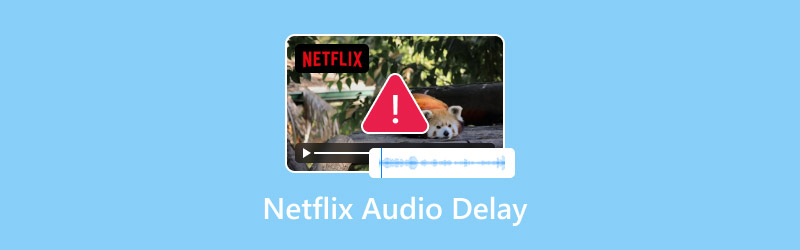
เนื้อหาของหน้า
ส่วนที่ 1: วิธีแก้ไขปัญหาเสียง Netflix ไม่ซิงค์บนพีซี
หากคุณกำลังใช้คอมพิวเตอร์เพื่อเข้าถึงเว็บไซต์ Netflix อย่างเป็นทางการและพบว่าเสียงบน Netflix ไม่ซิงค์กัน โปรดดูหัวข้อนี้
• ตรวจสอบเครือข่ายที่คอมพิวเตอร์ของคุณเชื่อมต่ออยู่
สาเหตุที่พบบ่อยที่สุดที่ทำให้เสียงของ Netflix ไม่ซิงค์กันคือเครือข่ายที่คุณเชื่อมต่ออยู่เกิดความล่าช้า ซึ่งอาจเป็นเพราะมีคนเชื่อมต่อกับเครือข่ายนี้หลายคน หรือสัญญาณอ่อน
คุณสามารถกลับไปที่เดสก์ท็อปคอมพิวเตอร์ของคุณ แล้วมองหาไอคอน WiFi ในแถบการทำงานที่มุมขวาล่าง ลองเปลี่ยนไปใช้การเชื่อมต่อเครือข่ายอื่น หรือลดความคมชัดของวิดีโอ Netflix ของคุณ เพื่อดูว่าเสียงกลับมาเป็นปกติหรือไม่
• รีสตาร์ทคอมพิวเตอร์และแพลตฟอร์ม Netflix ของคุณ
บางครั้งแพลตฟอร์ม Netflix หรือคอมพิวเตอร์ของคุณอาจพบปัญหาทางเทคนิคบางอย่างที่ไม่ทราบสาเหตุ ในขั้นตอนนี้ ให้ปิด Netflix แล้วรีสตาร์ทอุปกรณ์ก่อน การทำเช่นนี้จะช่วยแก้ไขปัญหาเบื้องต้นทั้งหมดได้อย่างรวดเร็ว คุณสามารถตรวจสอบวิธีแก้ไขได้โดยการเปิดดูตอนใหม่อีกครั้ง
• เล่นรายการอื่น
ตอนใหม่ๆ ที่ออกฉายอาจมีเสียง Netflix ล่าช้า เมื่อทีมงานได้รับคำติชมเกี่ยวกับปัญหานี้ ปัญหาจะได้รับการแก้ไขทันที คุณสามารถเปิดดูตอนอื่นบน Netflix ได้ หากทุกอย่างทำงานได้ดี แสดงว่าปัญหาไม่ได้เกิดจากอุปกรณ์หรือการตั้งค่าของคุณ คุณสามารถส่งคำติชมถึงทีมงานและรอรับคำติชมได้
• เปลี่ยนเบราว์เซอร์
บางครั้งเบราว์เซอร์อาจไม่สามารถมอบประสบการณ์การเล่นที่ดีที่สุดให้กับคุณ โดยเฉพาะอย่างยิ่งเมื่อคุณรับชมวิดีโอคุณภาพสูง ผู้ใช้หลายคนประสบปัญหาเกี่ยวกับ วิดีโอไม่เล่นบน Chrome หรือ Firefox
คุณสามารถเปลี่ยนเบราว์เซอร์เพื่อเข้าถึง Netflix ได้ เบราว์เซอร์ที่เสถียรจะช่วยให้คุณโหลดได้เร็วขึ้นและเล่นเสียงและวีดีโอได้ราบรื่นยิ่งขึ้น
ส่วนที่ 2 วิธีแก้ไข Netflix Audio Delay บนทีวี
ทีวีมีหน้าจอที่ใหญ่กว่า พร้อมคุณภาพเสียงและภาพที่สูงขึ้น ดังนั้น ผู้ใช้หลายคนจึงเลือกเปิด Netflix บนทีวี
หากคุณพบว่าคำใน Netflix ไม่ตรงกับริมฝีปากในขณะนี้ โปรดดูส่วนนี้
บน Apple TV
หากคุณเป็นผู้ใช้ Apple TV ให้ลองเปลี่ยนการตั้งค่าเสียงบนทีวีของคุณ
ขั้นตอนที่ 1. เปิด Apple TV ของคุณและเลือก เอาท์พุตเสียง.
ขั้นตอนที่ 2. หา เปลี่ยนรูปแบบ และปิดการใช้งานมัน
ขั้นตอนที่ 3. ไปที่ไฟล์ วิดีโอและเสียง การตั้งค่า คลิก เอาท์พุตเสียง.
ขั้นตอนที่ 4. เลือก ระบบเสียงดอลบี้ ดิจิตอล 5.1.
หากปัญหาความล่าช้าของเสียง Netflix ยังไม่ได้รับการแก้ไขในขั้นตอนนี้ ให้ตรวจสอบว่าสาย HDMI บนทีวีของคุณเชื่อมต่ออยู่และเสถียรหรือไม่ หรือลองใช้สายอื่นเพื่อเชื่อมต่อ
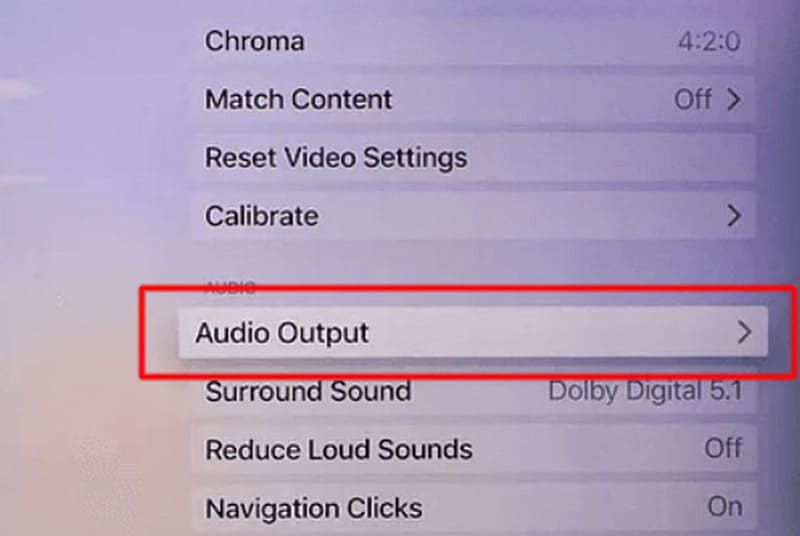
บนทีวีซัมซุง
ทีวี Samsung ยังมีการตั้งค่าที่สามารถช่วยคุณเรื่องการหน่วงเสียงของ Netflix ได้ด้วย
ขั้นตอนที่ 1. ไปที่การตั้งค่าบนทีวีของคุณ เลือก เสียง > การตั้งค่าผู้เชี่ยวชาญ.
ขั้นตอนที่ 2. เลือก การหน่วงเวลาเสียงเอาต์พุตดิจิทัล.
ณ จุดนี้ การตั้งค่าของคุณเสร็จสิ้นแล้ว ตอนนี้ เปิดรายการทีวีบน Netflix อีกครั้งและดูว่า เสียงดีเลย์ ปัญหาได้รับการแก้ไขแล้ว
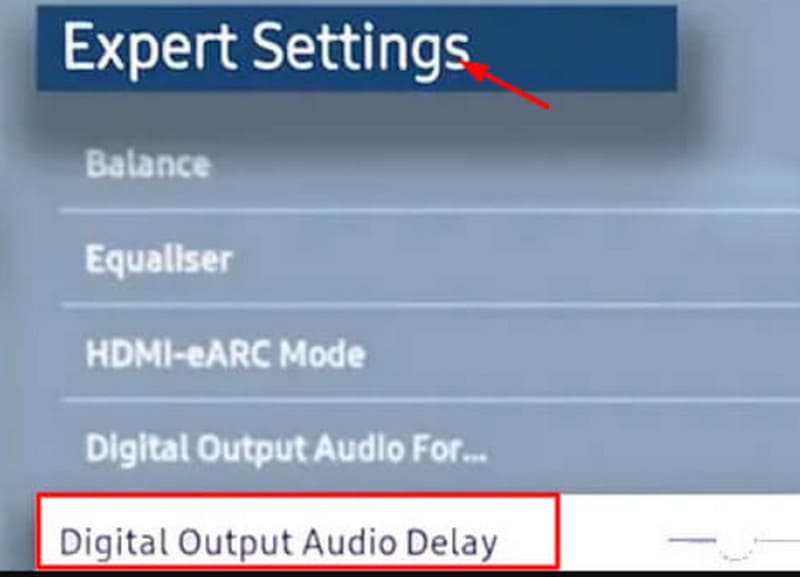
ส่วนที่ 3 โบนัส: ซอฟต์แวร์แก้ไขวิดีโอที่ดีที่สุดเพื่อแก้ไขปัญหาเสียงวิดีโอ
หากคุณพบว่าปัญหาอยู่ที่วิดีโอใดวิดีโอหนึ่ง คุณสามารถลองแก้ไขด้วยเครื่องมือเฉพาะ เช่น แก้ไขวิดีโอ Vidmore.
ซอฟต์แวร์นี้สามารถแก้ไขปัญหาวิดีโอเบลอ เล่นไม่ได้ ไม่มีเสียง เสียงเบา คลิปหาย ฯลฯ ได้ภายในหนึ่งหรือสองนาที คุณเพียงแค่อัปโหลดวิดีโอที่เสียหายด้วยการคลิกสองครั้งและวิดีโอตัวอย่างในรูปแบบเดียวกัน วิดีโอของคุณสามารถเป็นไฟล์จาก iPhone, โทรศัพท์ Android, แท็บเล็ต, คอมพิวเตอร์, GoPro, กล้อง, โดรน, แฟลชไดรฟ์ USB และอุปกรณ์อื่นๆ หลังจากการซ่อมแซมเสร็จสิ้น คุณยังสามารถดูตัวอย่างผลลัพธ์ก่อนตัดสินใจว่าจะดาวน์โหลดหรือไม่
วิธีแก้ไขความล่าช้าของเสียงบน Netflix ด้วย Vidmore Video Fix
ขั้นตอนที่ 1. ดาวน์โหลดและติดตั้ง Vidmore Video Fix บนคอมพิวเตอร์ของคุณ บันทึกวิดีโอ Netflix ที่เสียหายไว้บนเดสก์ท็อป
ขั้นตอนที่ 2. เปิด Vidmore Video Fix คลิกที่ไอคอนขนาดใหญ่ สีแดง + ปุ่มสำหรับอัปโหลดวิดีโอ Netflix ที่เสียหาย จากนั้นเตรียมวิดีโอตัวอย่าง ซึ่งควรมีรูปแบบเดียวกับวิดีโอที่เสียหาย จะดีมากถ้าทั้งสองวิดีโอมาจากแพลตฟอร์มเดียวกันหรือถ่ายทำด้วยอุปกรณ์เดียวกัน
ต่อไปให้คลิกที่ใหญ่ สีฟ้า + ปุ่มเพื่ออัปโหลดวิดีโอตัวอย่าง

ขั้นตอนที่ 3. หลังจากอัพโหลดแล้ว พารามิเตอร์ของวิดีโอทั้งสองจะแสดง คลิก ซ่อมแซม.

เมื่อกระบวนการซ่อมแซมเสร็จสิ้นให้คลิก ดูตัวอย่าง เพื่อตรวจสอบวิดีโอที่แก้ไขแล้ว จากนั้นคลิก บันทึก.

ส่วนที่ 4 คำถามที่พบบ่อยเกี่ยวกับ Netflix Audio Delay
ฉันจะแก้ไขความล่าช้าของเสียงบน Netflix ได้อย่างไร
ก่อนอื่น ให้ตรวจสอบว่าการเชื่อมต่ออินเทอร์เน็ตเสถียรหรือไม่ หากใช้ทีวี ให้ตรวจสอบว่าเสียบสาย HDMI ของอุปกรณ์ไว้หรือไม่ นอกจากนี้ คุณยังสามารถปรับการตั้งค่าเสียงบนอุปกรณ์ได้อีกด้วย
ทำไม Netflix ถึงมีการล่าช้า?
ส่วนใหญ่แล้วเนื่องจากความเร็วอินเทอร์เน็ตของคุณไม่เร็วพอที่จะรองรับการเล่นวิดีโอ Netflix คุณภาพ HD คุณสามารถเปลี่ยนไปใช้การเชื่อมต่อ Wi-Fi อื่นได้ นอกจากนี้ วิดีโอนี้บน Netflix ออนไลน์อาจมีปัญหา คุณสามารถพูดคุยกับฝ่ายสนับสนุนได้
ฉันจะแก้ไขเสียง Netflix จากการไม่ซิงค์ได้อย่างไร
รีบูตอุปกรณ์ของคุณแล้วเปิด Netflix อีกครั้ง การทำเช่นนี้จะช่วยแก้ไขปัญหาความล่าช้าของเสียงที่เกิดจากความล้มเหลวของระบบและบั๊กต่างๆ
สรุป
สาเหตุต่างๆ เช่น เครือข่าย การตั้งค่าเสียง สภาพอุปกรณ์ การเชื่อมต่อสาย HDMI และอื่นๆ อาจทำให้เกิดปัญหาได้ ความล่าช้าของเสียง Netflixในบทความนี้ เราได้เตรียมวิธีแก้ปัญหาที่ใช้ได้กับทั้งคอมพิวเตอร์และทีวี หากคุณพบว่าไฟล์วิดีโอมีปัญหา คุณควรลองให้ Vidmore Video Fix แก้ไขปัญหาให้คุณ



